2.4K
Tutorial ini membahas cara menggunakan Function (fungsi) Excel untuk memisahkan isi sel, baik yang berupa angka, teks, atau gabungan keduanya; menjadi 1 karakter per kolom. Contohnya seperti gambar berikut ini.
Kita juga bisa menggunakan fitur Text to Columns untuk memisahkannya. Silakan dibaca di sini: Cara Memisahkan Isi Sel Excel pada Karakter Tertentu.
Langkah-Langkah
Misalnya kolom A berisi daftar data yang terdiri dari 5 karakter. Data tersebut akan dipisahkan menjadi 1 karakter per kolom, yaitu ke kolom B, C, D, E, F.
- Untuk itu, klik pada sel B1 dan masukkan formula berikut yang menggabungkan function MID dan COLUMN. =MID($A1;COLUMN()-1;1)
 Catatan:
Catatan:
Ganti tanda titik koma (;) pada formula di atas dengan tanda koma (,) bila komputer Anda menggunakan settingan pemisah tersebut. Formulanya jadi seperti ini:=MID($A1,COLUMN()-1,1) - Setelah menekan ENTER, maka di sel B1 akan muncul angka 0, yaitu karakter pertama di sel A1.
- Selanjutnya salin formula pada sel B1 (CTRL + C) dan tempatkan (CTRL + V) di kolom C, D, E, F. Lakukan hal yang sama untuk baris di bawahnya.
Rekomendasi Artikel
- Cara Memisahkan Isi Sel Menjadi Beberapa Kolom di Excel, untuk pemisahan isi sel dengan menggunakan tanda pemisah.
- Cara Memisahkan Angka Ribuan, Ratusan, Puluhan, dan Satuan di Excel
- Cara Menggunakan Function untuk Memisahkan atau Mengambil Bagian Teks di Excel
- Cara Memisahkan Tanggal dan Jam di Excel
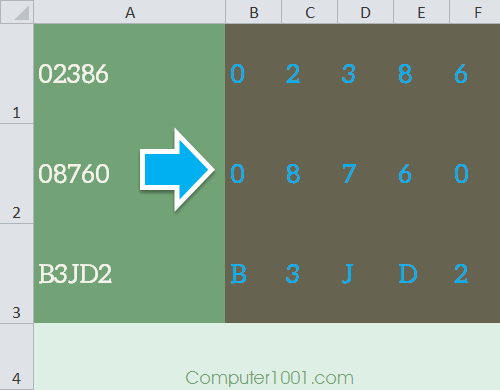
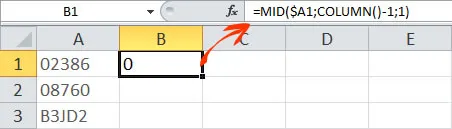 Catatan:
Catatan: